상세 컨텐츠
본문

반응형
SMALL
안녕하세요.
#기술자놈 입니다.
오늘은 MATCH, INDEX 함수에 대해서 알아보겠습니다.
두가지 함수를 조합하면 VLOOKUP함수와 비슷하게 사용 가능합니다.
1. MATCH 함수
- MATCH 함수는 특정한 값이 배열(범위) 내에서 몇 번째 위치하는지 찾아주는 함수입니다.
- MATCH 함수의 구문: MATCH(찾는 값, 검색 대상 범위, [찾기 방법])
- 찾는 값: 검색 대상 범위에서 찾으려는 값을 입력합니다.
- 검색 대상 범위: 찾으려는 값을 포함하는 범위입니다.
- 찾기 방법(선택 사항): 0 또는 생략하면 완전히 일치하는 값을 찾습니다. 1을 입력하면 검색 대상 범위에서 찾으려는 값을 이하로 해서 찾습니다. -1을 입력하면 검색 대상 범위에서 찾으려는 값을 이상으로 해서 찾습니다.
- MATCH 함수는 배열에서 값을 찾을 때 사용하는 함수이므로, 주로 INDEX 함수와 함께 사용됩니다.
2. INDEX 함수
- INDEX 함수는 배열(범위)에서 특정한 위치에 있는 값을 반환해주는 함수입니다.
- INDEX 함수의 구문: INDEX(배열, 행 번호, [열 번호])
- 배열: 값을 찾을 범위입니다.
- 행 번호: 배열에서 찾을 행의 위치를 지정합니다.
- 열 번호(선택 사항): 배열에서 찾을 열의 위치를 지정합니다. 생략하면 1열이 기본값입니다.
- INDEX 함수는 MATCH 함수와 함께 사용하면, MATCH 함수를 이용하여 찾은 위치에 대응하는 값을 INDEX 함수를 이용하여 반환할 수 있습니다.
3. MATCH, INDEX 함수 사용 예시1
- 예시: A1부터 A10까지의 셀에 이름이 입력되어 있고, B1부터 B10까지의 셀에는 그에 해당하는 전화번호가 입력되어 있다고 가정합니다.
- 이때, "홍길동"이라는 이름을 검색하여 해당하는 전화번호를 찾는 식을 작성해보겠습니다.
- MATCH 함수를 이용하여 "홍길동"의 위치를 찾고, 그 위치에 대응하는 전화번호를 INDEX 함수를 이용하여 반환합니다.
- 셀 A1부터 A10까지에서 "홍길동"의 위치를 찾는 식: =MATCH("홍길동", A1:A10, 0)
- B1부터 B10까지의 셀에서 "홍길동"의 위치에 해당하는 전화번호를 찾는 식: =INDEX(B1:B10, MATCH("홍길동", A1:A10, 0))
4. MATCH, INDEX 함수 사용 예시2
|
구분
|
제품명
|
가격
|
|
1
|
A
|
100
|
|
2
|
B
|
200
|
|
3
|
C
|
150
|
|
4
|
D
|
300
|
|
5
|
E
|
250
|
|
6
|
F
|
180
|
- MATCH 함수 예시
=MATCH("D", A2:A7, 0)
결과: 4 (D는 A2:A7에서 4번째에 위치)
- INDEX 함수 예시
=INDEX(B2:B7, 4)
결과: 300 (B2:B7에서 4번째 값)
- MATCH, INDEX 함수 예시 1
=INDEX(B2:B7, MATCH("D", A2:A7, 0))
결과: 300 (D는 A2:A7에서 4번째에 위치하며, B2:B7에서 4번째 값)
- MATCH, INDEX 함수 예시 2
=INDEX(A2:B7, MATCH("D", A2:A7, 0), 2)
결과: 300 (D는 A2:A7에서 4번째에 위치하며, A2:B7에서 4번째 행과 2번째 열의 값)
#엑셀함수 #SUM #VLOOKUP #COUNT #IF #INDEX #MATCH #AVERAGE #ROUND #LEFT #RIGHT #LEN #DATE #MAX #MIN #TRIM #IFERROR #CONCATENATE #NOW #HLOOKUP #SUMIF
반응형
LIST
'엑셀설명서' 카테고리의 다른 글
| DATE, TIME, NOW 함수 (0) | 2023.04.12 |
|---|---|
| HLOOKUP 함수 (0) | 2023.04.11 |
| TRIM, ROUND 함수 (0) | 2023.04.07 |
| IFERROR 함수 (0) | 2023.04.06 |
| MAX, MIN, AVERAGE 함수 (0) | 2023.04.05 |



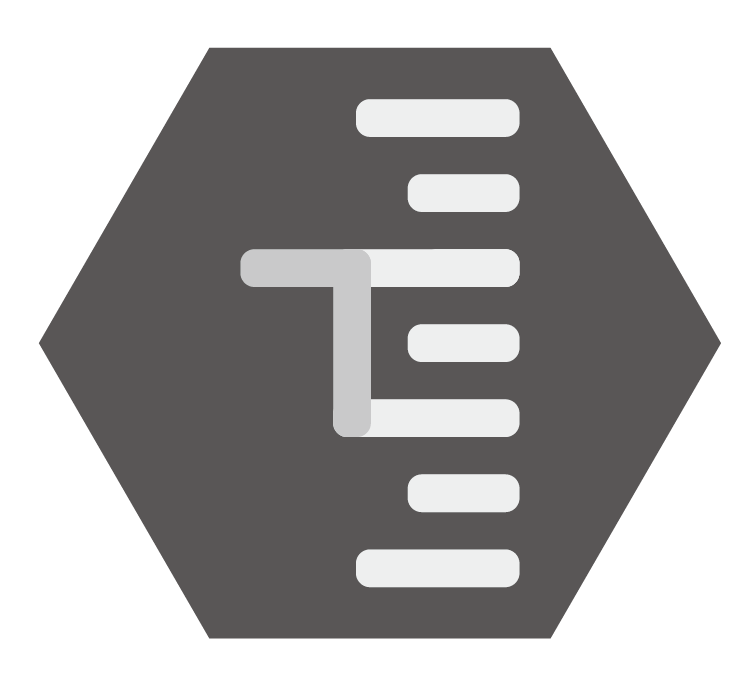




댓글 영역